Поиск
Последние темы
Часто упоминаемые пользователи
| Нет пользователей |
Объявления
Нет ни одного объявления.
Самые активные пользователи
| Admin | ||||
| Нейтрино | ||||
| Любовь | ||||
| Синильга | ||||
| Мирослава | ||||
| Снежный Волк | ||||
| Дэфакто | ||||
| Nel1ga | ||||
| Трансформер | ||||
| Агата |
Интересные штучки, в электронном мире. Практически применимые.
Участников: 3
АСГАРД :: РАЗНОЕ :: Разные методики :: Всяко-разно...
Страница 1 из 1

Нейтрино- Пользователь
- Сообщения : 1583
Дата регистрации : 2016-08-30
 Re: Интересные штучки, в электронном мире. Практически применимые.
Re: Интересные штучки, в электронном мире. Практически применимые.
Список секретов Microsoft Word.
1. Если по какой-то причине вы напечатали текст заглавными буквами, когда делать этого было не нужно, то выделив его и выбрав комбинацию Shift+F3, вы измените выделенный заглавный текст на строчный.
2. Быстрая вставка даты осуществляется при комбинации клавиш Shift+Alt+D. Дата указывается по принципу дня, месяца и года. Аналогичная схема проделывается и со временем, только в конце вместo "D" ставится "T".
3. Ускорение курсора при помощи стрелки осуществляется при зажатой клавише Ctrl.
4. Выделять конкретный участок текста, можно при удерживании клавиши Ctrl.
5. Узнать все операции по удалению и копированию текста, можно при помощи расширенного буфера обмена в Word. Вызывается он путем нажатия одноименной кнопки.
6. Внедрить в текст скриншот, можно максимально простым способом. Нажмите на кнопку "Снимок", после чего вы увидите все свои активные окна, выбрав любое из них, вы получите необходимый вам скриншот.
7. Войдите в меню "Разметка страницы" и выберите "Расстановка переносов". Данное действие поможет значительно улучшить читаемость текста и устранит ненужные интервалы между словами.
8. Для дополнительной защиты вашего документа, вы можете добавить к нему водяной знак (watermark). Чтобы это сделать, достаточно перейти в меню "Дизайн" и выбрать там пункт "Подложка".
9. Продублировать последнюю комбинацию, но при этом не используя ее, можно при помощи клавиши F4.
10. Чтобы поставить ударение над буквой, установите курсор сразу после этой буквы и используйте комбинацию Alt+769 (цифры вводятся на боковой цифровой клавиатуре).
11. Настроить верхнюю панель можно при помощи меню "Файл-параметры-настроить ленту".
12. Чтобы мгновенно выделить большую часть текста, установите курсор в начале этой части, зажмите клавишу Shift и кликните на конец.
13. Значительно ускорить ваше перемещение по документу помогут следующие комбинации:
Ctrl Alt Page Down — следующая страница
Ctrl Alt Page Up — предыдущая страница
Ctrl Home — верх документа
Ctrl End — конец документа.
14. Мгновенно создать новый лист можно при помощи комбинации Ctrl+Enter.
15. Чтобы изменить стандартный путь сохранения всех ваших документов, зайдите в меню "Файл-параметры-сохранение", после чего укажите желаемый путь.
16. Комбинация Ctrl+Spacebar позволяет вернуть вашему тексту первоначальное форматирование.
17. При фанатизме и резкой необходимости можно использовать Word в роли менеджера задач. Для этого перейдите в меню "Настройка ленты-разработчик". После этого найдите элементы в виде флажка, на котором будет стоять галочка. Нажимая на этот флажок, вы будете создавать все новые списки задач, и при этом обозначать их как завершенные.
18. При случайной порче списка, выполните вертикальное выделение текста. Сделать это поможет зажатие клавиши Alt и выделения курсором.
19. Защитить документ паролем можно, зайдя в меню "Файл-Защита документа". После этого задайте желаемый пароль, но помните, что при утрате восстановлению такой пароль не подлежит.
20. Чтобы моментально открыть документ Word, достаточно использовать комбинацию таких клавиш как Windows+R, в появившемся окне необходимо ввести "Winword". При следующем нажатии данной комбинации Word запустится сам по себе.
1. Если по какой-то причине вы напечатали текст заглавными буквами, когда делать этого было не нужно, то выделив его и выбрав комбинацию Shift+F3, вы измените выделенный заглавный текст на строчный.
2. Быстрая вставка даты осуществляется при комбинации клавиш Shift+Alt+D. Дата указывается по принципу дня, месяца и года. Аналогичная схема проделывается и со временем, только в конце вместo "D" ставится "T".
3. Ускорение курсора при помощи стрелки осуществляется при зажатой клавише Ctrl.
4. Выделять конкретный участок текста, можно при удерживании клавиши Ctrl.
5. Узнать все операции по удалению и копированию текста, можно при помощи расширенного буфера обмена в Word. Вызывается он путем нажатия одноименной кнопки.
6. Внедрить в текст скриншот, можно максимально простым способом. Нажмите на кнопку "Снимок", после чего вы увидите все свои активные окна, выбрав любое из них, вы получите необходимый вам скриншот.
7. Войдите в меню "Разметка страницы" и выберите "Расстановка переносов". Данное действие поможет значительно улучшить читаемость текста и устранит ненужные интервалы между словами.
8. Для дополнительной защиты вашего документа, вы можете добавить к нему водяной знак (watermark). Чтобы это сделать, достаточно перейти в меню "Дизайн" и выбрать там пункт "Подложка".
9. Продублировать последнюю комбинацию, но при этом не используя ее, можно при помощи клавиши F4.
10. Чтобы поставить ударение над буквой, установите курсор сразу после этой буквы и используйте комбинацию Alt+769 (цифры вводятся на боковой цифровой клавиатуре).
11. Настроить верхнюю панель можно при помощи меню "Файл-параметры-настроить ленту".
12. Чтобы мгновенно выделить большую часть текста, установите курсор в начале этой части, зажмите клавишу Shift и кликните на конец.
13. Значительно ускорить ваше перемещение по документу помогут следующие комбинации:
Ctrl Alt Page Down — следующая страница
Ctrl Alt Page Up — предыдущая страница
Ctrl Home — верх документа
Ctrl End — конец документа.
14. Мгновенно создать новый лист можно при помощи комбинации Ctrl+Enter.
15. Чтобы изменить стандартный путь сохранения всех ваших документов, зайдите в меню "Файл-параметры-сохранение", после чего укажите желаемый путь.
16. Комбинация Ctrl+Spacebar позволяет вернуть вашему тексту первоначальное форматирование.
17. При фанатизме и резкой необходимости можно использовать Word в роли менеджера задач. Для этого перейдите в меню "Настройка ленты-разработчик". После этого найдите элементы в виде флажка, на котором будет стоять галочка. Нажимая на этот флажок, вы будете создавать все новые списки задач, и при этом обозначать их как завершенные.
18. При случайной порче списка, выполните вертикальное выделение текста. Сделать это поможет зажатие клавиши Alt и выделения курсором.
19. Защитить документ паролем можно, зайдя в меню "Файл-Защита документа". После этого задайте желаемый пароль, но помните, что при утрате восстановлению такой пароль не подлежит.
20. Чтобы моментально открыть документ Word, достаточно использовать комбинацию таких клавиш как Windows+R, в появившемся окне необходимо ввести "Winword". При следующем нажатии данной комбинации Word запустится сам по себе.

Нейтрино- Пользователь
- Сообщения : 1583
Дата регистрации : 2016-08-30
 Re: Интересные штучки, в электронном мире. Практически применимые.
Re: Интересные штучки, в электронном мире. Практически применимые.
38 клавиатурных сокращений, которые работают в любом браузере
Работа с вкладками :
Ctrl 1-8 – Переключение на вкладку, положение которой на панели вкладок соответствует нажатой вами цифре.
Ctrl 9 – Переключение на последнюю вкладку независимо от ее номера.
Ctrl Tab – Переключение на следующую вкладку, то есть на одну вправо.
Ctrl Shift Tab – Переключение на предыдущую вкладку, то есть на одну влево.
Ctrl W, Ctrl F4 – Закрыть текущую вкладку.
Ctrl Shift T – Открыть повторно последнюю закрытую вкладку.
Ctrl T – Открыть новую вкладку.
Ctrl N – Открыть новое окно браузера.
Навигация:
Alt Стрелка Влево, Backspace – Назад.
Alt Стрелка Вправо, Shift Backspace – Вперед.
F5 – Обновить.
Ctrl F5 – Обновить с игнорированием кэша, то есть загрузить страницу по новой.
Escape – Остановить загрузку.
Alt Home – Открыть домашнюю страницу.
Масштабирование:
Ctrl » », Ctrl Колесо мышки вверх – Увеличить.
Ctrl »-», Ctrl Колесо мышки вниз — Zoom out.
Ctrl 0 – Вернуть исходный масштаб.
F11 – Полноэкранный режим.
Скроллинг:
Space, Page Down – На один экран вниз.
Shift Space, Page Up – На один экран вверх.
Home – В начало страницы.
End – В конец страницы.
Адресная строка:
Ctrl L, Alt D, F6 – Выделить текст в адресной строке.
Ctrl Enter – Автоматически добавит www. в начало и .com в конце введенного вами слова и откроет эту страницу.
Alt Enter – Откроет набранный адрес в новой вкладке.
Поиск:
Ctrl K, Ctrl E – Фокусировка на встроенном в браузер поле поиска для ввода запроса.
Alt Enter – Открыть результаты поиска в новой кладке.
Ctrl F, F3 – Открыть инструмент поиска по текущей странице.
Ctrl G, F3 – Найти следующее значение при поиске по странице.
Ctrl Shift G, Shift F3 – Найти предыдущее значение при поиске по странице.
История & закладки:
Ctrl H – Открыть просмотр истории.
Ctrl J – Открыть загрузки.
Ctrl D – Сохранить закладку на текущий сайт
Ctrl Shift Del – Открыть инструмент очистки истории, кэша, загрузок и т.д.
Другие функции:
Ctrl P – Печать текущей страницы.
Ctrl S – Сохранить страницу на жесткий диск.
Ctrl O – Открыть файл.
Ctrl U – Посмотреть код текущей страницы. (Кроме IE).
Работа с вкладками :
Ctrl 1-8 – Переключение на вкладку, положение которой на панели вкладок соответствует нажатой вами цифре.
Ctrl 9 – Переключение на последнюю вкладку независимо от ее номера.
Ctrl Tab – Переключение на следующую вкладку, то есть на одну вправо.
Ctrl Shift Tab – Переключение на предыдущую вкладку, то есть на одну влево.
Ctrl W, Ctrl F4 – Закрыть текущую вкладку.
Ctrl Shift T – Открыть повторно последнюю закрытую вкладку.
Ctrl T – Открыть новую вкладку.
Ctrl N – Открыть новое окно браузера.
Навигация:
Alt Стрелка Влево, Backspace – Назад.
Alt Стрелка Вправо, Shift Backspace – Вперед.
F5 – Обновить.
Ctrl F5 – Обновить с игнорированием кэша, то есть загрузить страницу по новой.
Escape – Остановить загрузку.
Alt Home – Открыть домашнюю страницу.
Масштабирование:
Ctrl » », Ctrl Колесо мышки вверх – Увеличить.
Ctrl »-», Ctrl Колесо мышки вниз — Zoom out.
Ctrl 0 – Вернуть исходный масштаб.
F11 – Полноэкранный режим.
Скроллинг:
Space, Page Down – На один экран вниз.
Shift Space, Page Up – На один экран вверх.
Home – В начало страницы.
End – В конец страницы.
Адресная строка:
Ctrl L, Alt D, F6 – Выделить текст в адресной строке.
Ctrl Enter – Автоматически добавит www. в начало и .com в конце введенного вами слова и откроет эту страницу.
Alt Enter – Откроет набранный адрес в новой вкладке.
Поиск:
Ctrl K, Ctrl E – Фокусировка на встроенном в браузер поле поиска для ввода запроса.
Alt Enter – Открыть результаты поиска в новой кладке.
Ctrl F, F3 – Открыть инструмент поиска по текущей странице.
Ctrl G, F3 – Найти следующее значение при поиске по странице.
Ctrl Shift G, Shift F3 – Найти предыдущее значение при поиске по странице.
История & закладки:
Ctrl H – Открыть просмотр истории.
Ctrl J – Открыть загрузки.
Ctrl D – Сохранить закладку на текущий сайт
Ctrl Shift Del – Открыть инструмент очистки истории, кэша, загрузок и т.д.
Другие функции:
Ctrl P – Печать текущей страницы.
Ctrl S – Сохранить страницу на жесткий диск.
Ctrl O – Открыть файл.
Ctrl U – Посмотреть код текущей страницы. (Кроме IE).

Нейтрино- Пользователь
- Сообщения : 1583
Дата регистрации : 2016-08-30
 Re: Интересные штучки, в электронном мире. Практически применимые.
Re: Интересные штучки, в электронном мире. Практически применимые.
если вы купили телефон с рук вполне возможно он украден .
для того что бы старый хозяин не смог его отследить то сразу же сбросьте его до заводских настроек .
обычно мобильным операторам не выгодно блокировать телефон поэтому он по требованию может заблокировать только симку . если же вы опасаетесь что вас могут вычислить по ИМЕЙ то просто пропишите свой ИМЕЙ . еще например в турции приходит сообщение о регистрации вашего номера по моему или в течении 10 или 15 дней . иначе телефон заблокируют и в турции он просто вообще не будет работать .
еще будьте внимательны при перепрошивке "тела" иначе в конечном результате можете получить " кирпич " как его называют програмисты - всем удачи .
для того что бы старый хозяин не смог его отследить то сразу же сбросьте его до заводских настроек .
обычно мобильным операторам не выгодно блокировать телефон поэтому он по требованию может заблокировать только симку . если же вы опасаетесь что вас могут вычислить по ИМЕЙ то просто пропишите свой ИМЕЙ . еще например в турции приходит сообщение о регистрации вашего номера по моему или в течении 10 или 15 дней . иначе телефон заблокируют и в турции он просто вообще не будет работать .
еще будьте внимательны при перепрошивке "тела" иначе в конечном результате можете получить " кирпич " как его называют програмисты - всем удачи .

Нейтрино- Пользователь
- Сообщения : 1583
Дата регистрации : 2016-08-30
 Re: Интересные штучки, в электронном мире. Практически применимые.
Re: Интересные штучки, в электронном мире. Практически применимые.
Полезные трюки и секреты на Android
Android работает на операционной системе Linux и он предназначен в первую очередь для гаджетов с сенсорными экранами, это я к тому, что может кто-то не знал . В данное время, популярность Android очень сильно растёт и он уже обогнал операционную систему iOS, по степени распространённости среди любителей мобильных устройств – смартфонов, планшетов и.т.п.
. В данное время, популярность Android очень сильно растёт и он уже обогнал операционную систему iOS, по степени распространённости среди любителей мобильных устройств – смартфонов, планшетов и.т.п.
секреты на Android
Сейчас Android настолько популярна, что она охватывает почти 65% всего рынка мобильных телефонов. Но хватит, наверно, расхваливать эту операционную систему от Google, лучше давайте перейдём к теме статьи, в которой я хочу поделиться с вами некоторыми секретами и хитростями, которые можно сделать на телефоне с ОС Android.
Существует вероятность, что не на всех версиях будут работать данные трюки, но на большинстве устройствах всё запуститься.
1) Принудительная перезагрузка Android
Бывают такие случаи, когда телефон «тормозит» и просто не реагирует не любые действия. В таком случае поможет принудительная перезагрузка, которая запускается, путём нажатия таких комбинаций кнопок:
Одновременно зажмите Кнопку питания + Home Key + Кнопка увеличения громкости.
2) Быстрый доступ к поиску Google
Все смартфоны сейчас ориентированы для работы с Интернетом и поэтому не удивительно, что у Android в запасе есть маленький трюк, который быстро запускает форму поиска Google.
Проверял на HTC Sensation – не заработало, а на других моделях всё ок.
Чтобы быстро попасть в поиск, зажмите на несколько минут кнопку входа в Меню.
3) Разблокировка Android, путём распознавания лица
Это очень интересный трюк, который доступен в версии Android 4.2, Jelly Bean. Если у вас установлена данная версия ОС, то вы сможете включить функцию распознавания лица, за счёт чего разблокируется телефон.
В Jelly Bean добавлена ещё дополнительная защита – мы должны мигать, чтобы телефон понял, что человек живой, а перед ним не просто фотография.
Активация:
Перейдите в раздел Настройки> Безопасность> Блокировка экрана> Разблокировка лицом (Face unlock).
4) Подробная информация о телефоне
С помощью специального USSD-запроса, вы можете получить много дополнительной информации о телефоне, которая не доступна в стандартных настройках – это всё про Wi-Fi сеть, использование батареи и.т.п.
Запрос: *#*#4636#*#*
5) Переместить программы на SD-карту
Часто мы устанавливаем приложения на телефон, тем самым занимая встроенную память, который и так не всегда много. В Android телефонах есть замечательная возможность, которая позволит быстро и без особых усилий перенести программы, игры на флешку.
Чтобы перенести приложения, надо зайти:
Настройки > Приложения > Управление приложением (или сразу выбрать приложение)> Выберите требуемое приложение, и вы сразу там увидите опцию «Переместить на карту памяти».
6) Hard Reset или полный сброс настроек телефона Android
Этот трюк очень полезен перед продажей телефона или когда он уже становиться очень сильно «забит» и периодически подтормаживает. Android-телефон, может быть отформатирован несколькими способами.
а) Восстановление заводских настроек. Означает, что все настройки будут сброшены по умолчанию, и все внутренние данные будут удалены.
Для этого, надо выполнить USSD запрос: *#*#7780#*#*.
б) Аппаратный сброс: для аппаратного сброса телефона, надо набрать *2767*3855#. Это приведет к тому, что удалятся все данные (включая внутреннюю и внешнюю SD карту), а также произойдёт сброс всех настроек Android.
Не надо вводить этот код просто для тестирования запроса, если вы не уверены что оно вам надо. Этот запрос не будет просить подтверждения!
Android работает на операционной системе Linux и он предназначен в первую очередь для гаджетов с сенсорными экранами, это я к тому, что может кто-то не знал
секреты на Android
Сейчас Android настолько популярна, что она охватывает почти 65% всего рынка мобильных телефонов. Но хватит, наверно, расхваливать эту операционную систему от Google, лучше давайте перейдём к теме статьи, в которой я хочу поделиться с вами некоторыми секретами и хитростями, которые можно сделать на телефоне с ОС Android.
Существует вероятность, что не на всех версиях будут работать данные трюки, но на большинстве устройствах всё запуститься.
1) Принудительная перезагрузка Android
Бывают такие случаи, когда телефон «тормозит» и просто не реагирует не любые действия. В таком случае поможет принудительная перезагрузка, которая запускается, путём нажатия таких комбинаций кнопок:
Одновременно зажмите Кнопку питания + Home Key + Кнопка увеличения громкости.
2) Быстрый доступ к поиску Google
Все смартфоны сейчас ориентированы для работы с Интернетом и поэтому не удивительно, что у Android в запасе есть маленький трюк, который быстро запускает форму поиска Google.
Проверял на HTC Sensation – не заработало, а на других моделях всё ок.
Чтобы быстро попасть в поиск, зажмите на несколько минут кнопку входа в Меню.
3) Разблокировка Android, путём распознавания лица
Это очень интересный трюк, который доступен в версии Android 4.2, Jelly Bean. Если у вас установлена данная версия ОС, то вы сможете включить функцию распознавания лица, за счёт чего разблокируется телефон.
В Jelly Bean добавлена ещё дополнительная защита – мы должны мигать, чтобы телефон понял, что человек живой, а перед ним не просто фотография.
Активация:
Перейдите в раздел Настройки> Безопасность> Блокировка экрана> Разблокировка лицом (Face unlock).
4) Подробная информация о телефоне
С помощью специального USSD-запроса, вы можете получить много дополнительной информации о телефоне, которая не доступна в стандартных настройках – это всё про Wi-Fi сеть, использование батареи и.т.п.
Запрос: *#*#4636#*#*
5) Переместить программы на SD-карту
Часто мы устанавливаем приложения на телефон, тем самым занимая встроенную память, который и так не всегда много. В Android телефонах есть замечательная возможность, которая позволит быстро и без особых усилий перенести программы, игры на флешку.
Чтобы перенести приложения, надо зайти:
Настройки > Приложения > Управление приложением (или сразу выбрать приложение)> Выберите требуемое приложение, и вы сразу там увидите опцию «Переместить на карту памяти».
6) Hard Reset или полный сброс настроек телефона Android
Этот трюк очень полезен перед продажей телефона или когда он уже становиться очень сильно «забит» и периодически подтормаживает. Android-телефон, может быть отформатирован несколькими способами.
а) Восстановление заводских настроек. Означает, что все настройки будут сброшены по умолчанию, и все внутренние данные будут удалены.
Для этого, надо выполнить USSD запрос: *#*#7780#*#*.
б) Аппаратный сброс: для аппаратного сброса телефона, надо набрать *2767*3855#. Это приведет к тому, что удалятся все данные (включая внутреннюю и внешнюю SD карту), а также произойдёт сброс всех настроек Android.
Не надо вводить этот код просто для тестирования запроса, если вы не уверены что оно вам надо. Этот запрос не будет просить подтверждения!

Нейтрино- Пользователь
- Сообщения : 1583
Дата регистрации : 2016-08-30
 Re: Интересные штучки, в электронном мире. Практически применимые.
Re: Интересные штучки, в электронном мире. Практически применимые.
Вот еще "интересняшка" Прям, прелесть! Пользуйтесь!
Если Вам звонит скрытый номер, просто перезагрузите телефон, затем Вы получите уведомление о пропущенном звонке, но уже с номером абонента.
Если Вам звонит скрытый номер, просто перезагрузите телефон, затем Вы получите уведомление о пропущенном звонке, но уже с номером абонента.

Нейтрино- Пользователь
- Сообщения : 1583
Дата регистрации : 2016-08-30
 Re: Интересные штучки, в электронном мире. Практически применимые.
Re: Интересные штучки, в электронном мире. Практически применимые.
Избавляемся от SMS-спама
Многих, наверное, раздражают рекламные СМС-сообщения от сотовых операторов - подключите услугу, гороскоп, мобильный телевизор и прочее... Избавиться от назойливых сообщений очень просто. Для этого нужно сделать следующее:
МТС - набрать *111*374# (причем, отказываясь от рекламных рассылок МТС, вас ограничат в присылаемых новостях о продуктах и услугах компании МТС, а также в бесплатных SMS и MMS-сообщениях отправленных с сайта МТС).
Билайн - набрать 0674 05551
Мегафон - необходимо обратиться в Абонентскую службу, например, по номеру 8-800-333-05-00 и попросить у оператора подключить услугу "Отказ от SMS-рассылок". Услуга "Отказ от SMS-рассылок" распространяется только на SMS и MMS, рассылаемые Абонентам в рамках проводимых акций, кампаний, при продвижении продуктов, услуг, тарифных планов, поздравлений от МегаФона. Также у Мегафона есть услуга «Отказ от мобильной рекламы» для блокирования рассылок рекламного содержания от отправителя PROMO или PromoFon.
Многих, наверное, раздражают рекламные СМС-сообщения от сотовых операторов - подключите услугу, гороскоп, мобильный телевизор и прочее... Избавиться от назойливых сообщений очень просто. Для этого нужно сделать следующее:
МТС - набрать *111*374# (причем, отказываясь от рекламных рассылок МТС, вас ограничат в присылаемых новостях о продуктах и услугах компании МТС, а также в бесплатных SMS и MMS-сообщениях отправленных с сайта МТС).
Билайн - набрать 0674 05551
Мегафон - необходимо обратиться в Абонентскую службу, например, по номеру 8-800-333-05-00 и попросить у оператора подключить услугу "Отказ от SMS-рассылок". Услуга "Отказ от SMS-рассылок" распространяется только на SMS и MMS, рассылаемые Абонентам в рамках проводимых акций, кампаний, при продвижении продуктов, услуг, тарифных планов, поздравлений от МегаФона. Также у Мегафона есть услуга «Отказ от мобильной рекламы» для блокирования рассылок рекламного содержания от отправителя PROMO или PromoFon.

Нейтрино- Пользователь
- Сообщения : 1583
Дата регистрации : 2016-08-30
 Re: Интересные штучки, в электронном мире. Практически применимые.
Re: Интересные штучки, в электронном мире. Практически применимые.
ТАЙНЫ МОБИЛЬНОГО ТЕЛЕФОНА
Вот какие тайны имеет мобильный телефон, о которых производители нигде не пишут и, к сожалению, не все о них знают, а ведь они могут оказаться очень полезными в экстренных случаях:
1. Пеленгация. Если вы в "бегах" и не хотите, чтобы вас нашли, отключайте мобильный телефон. Сегодня нет никакой проблемы найти местонахождение владельца телефона с точностью до 10 метров. Пеленгацию мобильного телефона могут делать спецслужбы или станции операторов мобильной связи. Спецслужбы выезжают на специальных машинах с установленным на них оборудованием, позволяющим пеленговать сигнал и рассчитать месторасположение хозяина мобильника. Станции операторов сотовой связи могут пеленговать по идентифицирующим сигналам, которые передаются с мобильного телефона автоматически, независимо от того, разговаривает человек по мобильнику или нет. Все эти данные сразу же сохраняются в памяти компьютеров базовых станций и не стираются в течение нескольких лет. Поэтому восстановить картину перемещения разыскиваемого или пропавшего человека можно и спустя годы.
2. Вызов спецслужб. Не все из нас знают, что при возникновении чрезвычайной ситуации необходимо набрать со своего мобильного телефона номер 112. Этот номер используется во всем мире для экстренного вызова спецслужб, которые ответственны за оказание первой помощи при форс-можорных обстоятельствах и их ликвидации. Причем набрать номер 112 можно даже при нулевом балансе счета, заблокированной клавиатуре и отсутствии сим-карты. Звонок по этому номеру бесплатный, только набирать этот номер ради интереса не стоит. После того, как вы наберете 112 со своего мобильника, он сразу установит связь с одним из существующих сетей в этом районе, который передаст сигнал на ближайшую службу экстренной помощи. Спецслужба немедленно поедет на место, откуда получен сигнал СОЖ, а если вызов окажется ложной, то их расходы придется возместить вам.
3. Запасной аккумулятор. Те, кто пользуется мобильниками компании Nokia, имеют одно преимущество, которое не знают многие. У этих аппаратов есть резервный аккумулятор, который активируется после набора *3379#. Наберите эту комбинацию, если ваш телефон разрядился, а розетки вблизи нет. Ваш мобильник сразу же перезагрузится с использованием резервного аккумулятора и покажет увеличение текущего заряда на 50%. Чтобы перезарядить резервный аккумулятор достаточно поставить свой телефон на зарядку привычным способом.
4. Блокировка украденного телефона. У каждого мобильного телефона есть свой серийный номер - IMEL. Чтобы узнать его надо набрать комбинацию *#06#. На экране появится идентификационный номер вашего телефона из пятнадцати чисел, который будет вам нужен, если вы потеряете свой мобильник. В случае кражи или потери его позвоните своему сотовому оператору и сообщите IMEL вашего телефона. Имея этот номер, оператор может заблокировать ваш сотовый и пользоваться им будет невозможно, если даже поменяют его сим-карту. Надежды на то, что вам по этому номеру найдут мобильник мало, зато человек, нашедший его или укравшей, не сможет пользоваться вашим телефоном.
5. Открытие двери автомобиля. Если вы случайно захлопнули дверь автомобиля, а ключи остались внутри, то сотовый телефон может оказаться полезным, чтобы открыть машину. Как правило, водители дома хранят запасные ключи от автомобиля с брелком сигнализации. Если они у вас также есть, то позвоните Главная и попросите кого-то из членов семьи поднести брелок к своему сотовому телефону и нажать на кнопку "разблокировать" на брелке. В это время сами удерживайте свой мобильник на расстоянии 30 см от двери автомобиля. При этом замок должен открыться, но не у всех. В некоторых случаях этот способ может и не сработать, хотя многие утверждают, что так не раз открывали двери своих автомобилей.
Желаем вам, чтобы вам никогда не пришлось пользоваться приведенной в этой статьи информацией, то есть, чтобы вы никогда не оказались в чрезвычайной ситуации, не потеряли свой мобильный телефон и не оставили ключи в запертой машине.
Источник: http://medicalplanet.su/telemedicina/tainey.html MedicalPlanet
Вот какие тайны имеет мобильный телефон, о которых производители нигде не пишут и, к сожалению, не все о них знают, а ведь они могут оказаться очень полезными в экстренных случаях:
1. Пеленгация. Если вы в "бегах" и не хотите, чтобы вас нашли, отключайте мобильный телефон. Сегодня нет никакой проблемы найти местонахождение владельца телефона с точностью до 10 метров. Пеленгацию мобильного телефона могут делать спецслужбы или станции операторов мобильной связи. Спецслужбы выезжают на специальных машинах с установленным на них оборудованием, позволяющим пеленговать сигнал и рассчитать месторасположение хозяина мобильника. Станции операторов сотовой связи могут пеленговать по идентифицирующим сигналам, которые передаются с мобильного телефона автоматически, независимо от того, разговаривает человек по мобильнику или нет. Все эти данные сразу же сохраняются в памяти компьютеров базовых станций и не стираются в течение нескольких лет. Поэтому восстановить картину перемещения разыскиваемого или пропавшего человека можно и спустя годы.
2. Вызов спецслужб. Не все из нас знают, что при возникновении чрезвычайной ситуации необходимо набрать со своего мобильного телефона номер 112. Этот номер используется во всем мире для экстренного вызова спецслужб, которые ответственны за оказание первой помощи при форс-можорных обстоятельствах и их ликвидации. Причем набрать номер 112 можно даже при нулевом балансе счета, заблокированной клавиатуре и отсутствии сим-карты. Звонок по этому номеру бесплатный, только набирать этот номер ради интереса не стоит. После того, как вы наберете 112 со своего мобильника, он сразу установит связь с одним из существующих сетей в этом районе, который передаст сигнал на ближайшую службу экстренной помощи. Спецслужба немедленно поедет на место, откуда получен сигнал СОЖ, а если вызов окажется ложной, то их расходы придется возместить вам.
3. Запасной аккумулятор. Те, кто пользуется мобильниками компании Nokia, имеют одно преимущество, которое не знают многие. У этих аппаратов есть резервный аккумулятор, который активируется после набора *3379#. Наберите эту комбинацию, если ваш телефон разрядился, а розетки вблизи нет. Ваш мобильник сразу же перезагрузится с использованием резервного аккумулятора и покажет увеличение текущего заряда на 50%. Чтобы перезарядить резервный аккумулятор достаточно поставить свой телефон на зарядку привычным способом.
4. Блокировка украденного телефона. У каждого мобильного телефона есть свой серийный номер - IMEL. Чтобы узнать его надо набрать комбинацию *#06#. На экране появится идентификационный номер вашего телефона из пятнадцати чисел, который будет вам нужен, если вы потеряете свой мобильник. В случае кражи или потери его позвоните своему сотовому оператору и сообщите IMEL вашего телефона. Имея этот номер, оператор может заблокировать ваш сотовый и пользоваться им будет невозможно, если даже поменяют его сим-карту. Надежды на то, что вам по этому номеру найдут мобильник мало, зато человек, нашедший его или укравшей, не сможет пользоваться вашим телефоном.
5. Открытие двери автомобиля. Если вы случайно захлопнули дверь автомобиля, а ключи остались внутри, то сотовый телефон может оказаться полезным, чтобы открыть машину. Как правило, водители дома хранят запасные ключи от автомобиля с брелком сигнализации. Если они у вас также есть, то позвоните Главная и попросите кого-то из членов семьи поднести брелок к своему сотовому телефону и нажать на кнопку "разблокировать" на брелке. В это время сами удерживайте свой мобильник на расстоянии 30 см от двери автомобиля. При этом замок должен открыться, но не у всех. В некоторых случаях этот способ может и не сработать, хотя многие утверждают, что так не раз открывали двери своих автомобилей.
Желаем вам, чтобы вам никогда не пришлось пользоваться приведенной в этой статьи информацией, то есть, чтобы вы никогда не оказались в чрезвычайной ситуации, не потеряли свой мобильный телефон и не оставили ключи в запертой машине.
Источник: http://medicalplanet.su/telemedicina/tainey.html MedicalPlanet

Нейтрино- Пользователь
- Сообщения : 1583
Дата регистрации : 2016-08-30
 Re: Интересные штучки, в электронном мире. Практически применимые.
Re: Интересные штучки, в электронном мире. Практически применимые.
НЕОБХОДИМО ЗНАТЬ
Наберите в своем телефоне команду *#06# посмотрите на 7ю и 8ю цифру в появившемся ряду.02 или 20 означает что телефон изготовлен в Эмиратах и плохого качества.Если 08 или 80 то в Германии и хорошего качества.01или 10 Финляндия и очень хорошего качества.Если 00 то телеф.оригинал самого высокого качества.Если 13 то Азербаиджан и плохое качество.Если 04 или 40 то Индия и низкого качества.Если 05 или 50 то телефон американскии и высокого качества.Если 06 телефон китаискии.
Наберите в своем телефоне команду *#06# посмотрите на 7ю и 8ю цифру в появившемся ряду.02 или 20 означает что телефон изготовлен в Эмиратах и плохого качества.Если 08 или 80 то в Германии и хорошего качества.01или 10 Финляндия и очень хорошего качества.Если 00 то телеф.оригинал самого высокого качества.Если 13 то Азербаиджан и плохое качество.Если 04 или 40 то Индия и низкого качества.Если 05 или 50 то телефон американскии и высокого качества.Если 06 телефон китаискии.

Нейтрино- Пользователь
- Сообщения : 1583
Дата регистрации : 2016-08-30
 Re: Интересные штучки, в электронном мире. Практически применимые.
Re: Интересные штучки, в электронном мире. Практически применимые.
Как экономить заряд батареи?
В России существует определённые радиочастоты, на которых
работает сотовая связь.
Для GSM связи это 900 и 1800 МГц (для приёма и передачи данных), для
WCDMA - она же 3G, 2000 - 2100 МГц. Для каждого Android устройства есть своё инженерное меню(почти каждого), это набор определённого кода в номеронабирателе. В интернете можно узнать для конкретной модели, свой код. В сервис меню найдите вкладку "Telephony" далее выбирайте "Band Mode". Если у вас 2 сим карты, то на каждую оставьте галочки только рядом с 900 и 1800 соответственно для GSM связи и для 3G 2000 и 900, остальные убирайте. Нажмите SET и выходите, теперь радиомодуль не будет искать ненужные частоты тем самым сохраняя немного энергии.
В России существует определённые радиочастоты, на которых
работает сотовая связь.
Для GSM связи это 900 и 1800 МГц (для приёма и передачи данных), для
WCDMA - она же 3G, 2000 - 2100 МГц. Для каждого Android устройства есть своё инженерное меню(почти каждого), это набор определённого кода в номеронабирателе. В интернете можно узнать для конкретной модели, свой код. В сервис меню найдите вкладку "Telephony" далее выбирайте "Band Mode". Если у вас 2 сим карты, то на каждую оставьте галочки только рядом с 900 и 1800 соответственно для GSM связи и для 3G 2000 и 900, остальные убирайте. Нажмите SET и выходите, теперь радиомодуль не будет искать ненужные частоты тем самым сохраняя немного энергии.

Добрый- Пользователь
- Сообщения : 265
Дата регистрации : 2016-08-17
Возраст : 30
Откуда : Вятка
 Re: Интересные штучки, в электронном мире. Практически применимые.
Re: Интересные штучки, в электронном мире. Практически применимые.
Спасибо! Много интересного и нужного узнала.
Tani Li- Пользователь
- Сообщения : 239
Дата регистрации : 2016-08-20
АСГАРД :: РАЗНОЕ :: Разные методики :: Всяко-разно...
Страница 1 из 1
Права доступа к этому форуму:
Вы не можете отвечать на сообщения События
События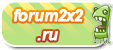




» Заклинание на то,чтобы заморозить врага
» Как перейти от слов к делу
» Путь в Прошлое
» Значение и использование в магии перевернутых и зеркальных рун
» Болталка!!!!
» "Вспомнить все". Часть 6
» Привет из Кёльна!
» Упражнение для колоды Ленорман от Мэри К. Грир